在现代汽车中,汽车电脑网关扮演着至关重要的角色。它不仅负责处理车辆内部的电子信号传输,还能保证与外部设备如手机或诊断设备的通信。本文将引导您了解如何设...
2025-04-16 10 电脑
在我们的日常生活中,电脑已经成为不可或缺的工具。然而,在长时间工作或者晚上睡觉前,我们往往希望电脑能够在特定时间自动关机,以节省电力并保护硬件。电脑如何实现定点关机呢?本文将详细介绍如何设置电脑进行定点关机,以此提高工作和生活的效率。
1.使用系统的任务计划程序
Windows系统自带的任务计划程序可以帮助用户设置定点关机。这种方法适用于所有Windows用户,步骤如下:
1.打开任务计划程序:在Windows搜索框中输入“任务计划程序”,然后选择创建基本任务。
2.设置触发器:按照向导设置任务名称和描述,选择“一次”作为触发器类型,并设置具体日期和时间。
3.创建操作:在操作中选择“启动程序”,然后在“程序/脚本”中输入`shutdown`,在“添加参数”中输入`/s/f/t0`。这里的`/s`参数表示关机,`/f`参数是强制关闭正在运行的程序,而`/t0`则是关机前的倒计时时间(秒)。
4.完成设置:最后完成向导。到了你设定的时间,电脑将会自动关机。
2.使用Windows命令提示符
如果你懂得一些基本的命令行操作,可以使用Windows的命令提示符快速设置关机时间。
打开命令提示符,可以通过在运行对话框中输入`cmd`来打开。
在命令提示符窗口中,输入类似以下命令的命令并按回车键:
```cmd
shutdown-s-t3600
```
这个命令中的`-s`表示关机,`-t3600`表示在3600秒(即1小时)后关机。你可以根据需要修改时间值。
3.使用第三方软件
市场上也有一些第三方软件可以帮助实现电脑的定点关机,例如AutoShutdown、SetPoint等。
下载并安装相应的软件。
按照软件向导设置关机时间。
配置完毕后,软件会在指定的时间执行关机操作。
4.使用BIOS设置
对于某些特殊情况,如Windows无法启动或需要在系统级上设置关机时间,可以通过BIOS设置。
重启电脑并进入BIOS设置界面。
找到“PowerManagement”或者“ACPIManagement”选项。
设置对应的定时开机或关机功能。
请注意,不同电脑的BIOS设置界面选项可能有所不同,请根据实际情况进行操作。

1.环境准备
确保你拥有管理员权限,因为设置定时关机通常需要管理员权限。
在进行任何操作前,请确保未保存的工作已经保存,防止数据丢失。
2.设置步骤
使用任务计划程序设置:
打开“控制面板”>“系统和安全”>“管理工具”>“任务计划程序”。
在“操作”面板中选择“创建基本任务...”。
根据提示填充好触发器、操作等内容,点击“完成”。
通过命令提示符设置:
打开命令提示符,输入`shutdownst秒数`。
使用第三方软件:
下载并运行您选择的软件。
根据软件提供的选项设置定时关机。
通过BIOS设置:
重启电脑并在启动时进入BIOS设置。
寻找并设置定时关机的功能并保存。
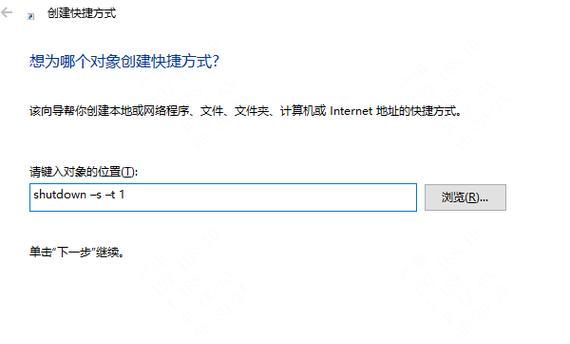
Q1:使用定时关机功能会影响正在进行的下载任务吗?
A1:如果没有指定强制关闭正在运行的程序(即没有添加`/f`参数),正在进行的下载任务可能会中断,建议在设置关机前先暂停或完成这些任务。
Q2:如果在定时关机前关闭了电脑会怎样?
A2:如果你在设定的关机时间之前关闭了电脑,那么定时关机就不会执行。

综合以上,通过以上所述方法,你就可以根据自己的需求设置电脑进行定点关机。无论是使用Windows自带的任务计划程序,还是通过命令提示符、第三方软件或BIOS设置,都可以达到自动关机的目的。希望本文能够帮助你有效地管理电脑的使用时间,并提高你的工作效率。
标签: 电脑
版权声明:本文内容由互联网用户自发贡献,该文观点仅代表作者本人。本站仅提供信息存储空间服务,不拥有所有权,不承担相关法律责任。如发现本站有涉嫌抄袭侵权/违法违规的内容, 请发送邮件至 3561739510@qq.com 举报,一经查实,本站将立刻删除。
相关文章

在现代汽车中,汽车电脑网关扮演着至关重要的角色。它不仅负责处理车辆内部的电子信号传输,还能保证与外部设备如手机或诊断设备的通信。本文将引导您了解如何设...
2025-04-16 10 电脑

随着短视频的流行,抖音已成为人们日常娱乐和获取信息的重要平台。对于经常在华为电脑上使用抖音的用户来说,能实现倍速播放功能无疑能更高效地浏览内容。这篇文...
2025-04-13 25 电脑

近年来,PC游戏市场再度火热,越来越多的玩家希望打造一台可以匹敌PlayStation5(PS5)的游戏电脑。打造一台能够达到PS5游戏性能的电脑需要...
2025-04-11 26 电脑

传媒行业的工作往往要求高效的电脑性能。无论是处理高清晰度图片、视频编辑,还是运行复杂的图形设计软件,一台合适的电脑对于传媒人来说至关重要。华为作为国内...
2025-04-11 12 电脑

在使用电脑时,我们经常需要检查系统的运行情况,特别是想了解当前有哪些程序正在运行以及这些程序对系统资源的占用情况。了解电脑配置和当前运行程序对于优化系...
2025-04-10 15 电脑

在日常使用电脑过程中,我们经常需要了解硬件信息,以便做出升级或维修的决策。内存频率作为内存性能参数的关键部分,了解其检测方法可以帮助用户更好地优化系统...
2025-04-10 12 电脑